Las 5 mejores aplicaciones para tomar notas en iPad
Usar un iPad para tomar notas es inteligente, pero ¿cuál es la mejor app? Estas son nuestras apps favoritas para tomar notas en un iPad.
Las actualizaciones de iOS están disponibles OTA, es decir, puede descargar una actualización en su dispositivo e instalarla, sin conectar el dispositivo a una computadora. También puede descargar una actualización en su computadora primero y luego instalarla en su iPhone o iPad. El segundo método, el método de actualización conectado, requiere iTunes en Windows y la aplicación Finder en macOS.
iOS 15.0.2 no se actualiza
Las actualizaciones de iOS normalmente se instalan sin problemas. Si está realizando una actualización OTA, su dispositivo debe cargarse al menos al 50%, aunque lo mejor es actualizar mientras el teléfono está conectado a una fuente de alimentación. Las actualizaciones conectadas tienden a llevar un poco más de tiempo, pero puede hacer una copia de seguridad de su dispositivo, lo que siempre es genial. Si está intentando instalar iOS 15.0.2, pero no puede, pruebe las soluciones a continuación.
1. Actualice a la última versión
iOS 15.2 ya está disponible. Si tenía iOS 15.0.0 o iOS 15.0.1, puede actualizar directamente a iOS 15.2. Realmente no necesita actualizar a iOS 15.0.2. Si tiene problemas para actualizar a cualquier versión de iOS 15, puede probar las soluciones a continuación.
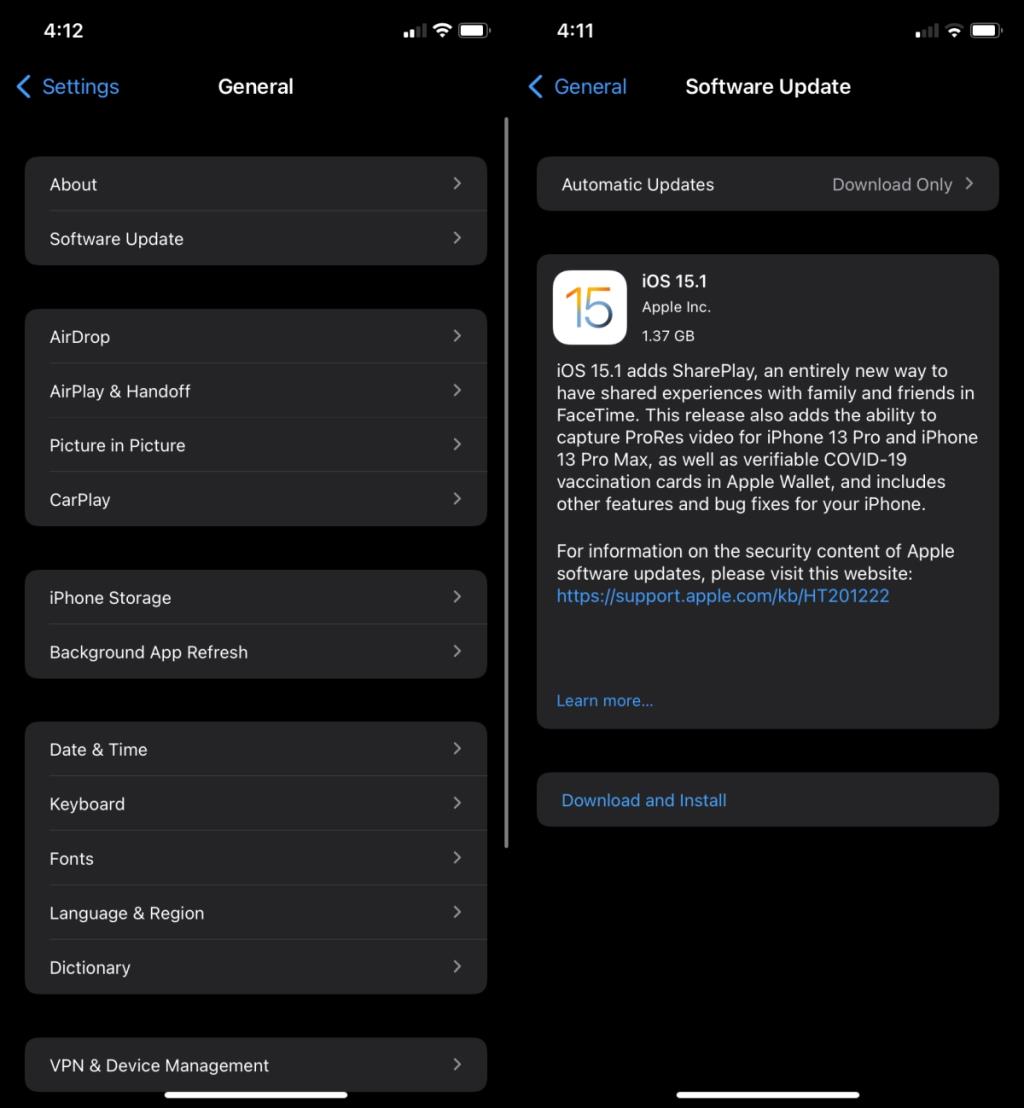
2. Actualiza iTunes
Si está realizando una actualización conectada en Windows 10, primero debe actualizar iTunes. Con cada lanzamiento importante de iOS, iTunes recibe una actualización. Si la aplicación no se actualiza antes de iniciar una actualización para su iPhone, la actualización fallará.
Si está actualizando a través de una Mac, asegúrese de estar ejecutando la última versión de macOS. Si no desea instalar la última versión de macOS, asegúrese de que todas las demás aplicaciones de Apple en su sistema estén actualizadas.
3. Elimina y descarga la actualización nuevamente.
Una actualización, ya sea que se descargue en su teléfono o en su escritorio, puede fallar si se descargó hace relativamente mucho tiempo. Si la actualización ha estado en su dispositivo durante más de una semana, es mejor eliminarla y descargarla nuevamente.
En un escritorio, simplemente puede eliminar el archivo a través del administrador de archivos. En Windows, puede usar el Explorador de archivos y en macOS, puede usar Finder.
En Windows 10, el archivo está en: C:\Users\YourUserName\AppData\Roaming\Apple Computer\iTunes\
En macOS, el archivo está en: ~/Library /iTunes/iPhone Software Updates
En el iPhone;
4. Verifique el espacio de almacenamiento
Los modelos básicos de iPhone vienen con un espacio de almacenamiento decente. Dicho esto, las fotos en un iPhone pueden ocupar mucho espacio ya que tienden a ser archivos más grandes. Si su iPhone tiene poco espacio, es posible que esté interfiriendo con el proceso de actualización. Apple normalmente no dice que un dispositivo deba tener una cierta cantidad de espacio de almacenamiento libre, pero por lo general es una buena idea tener espacio libre que coincida con el tamaño de la actualización. Por ejemplo, si la actualización de iOS es de 1,5 GB, asegúrese de tener al menos 1,5 GB de espacio en su teléfono después de descargar la actualización.
Conclusión
Las actualizaciones de iOS tienden a ir en una dirección: siempre puede ir a la siguiente actualización, pero no puede volver a una versión anterior una vez que Apple deja de firmarla. El proceso de firma normalmente se detiene dos semanas después del lanzamiento de la próxima actualización. La ventana de degradación es pequeña. Asimismo, iOS te obligará a realizar la última actualización. No puede elegir una versión inferior al actualizar su teléfono. Usar hacks para eludir esto no
Usar un iPad para tomar notas es inteligente, pero ¿cuál es la mejor app? Estas son nuestras apps favoritas para tomar notas en un iPad.
Cómo agregar un contacto en WhatsApp
Cómo encontrar y aumentar tu puntuación de Snapchat
Cómo deshabilitar los correos electrónicos principales en las aplicaciones de Gmail
Cómo habilitar el modo oscuro de Facebook Messenger
Cómo cambiar tu código de seguridad de WhatsApp
Cómo usar las preguntas en las historias de Instagram
Google Maps ofrece navegación paso a paso. La aplicación puede darte indicaciones de voz, es decir, indicarte cuándo girar a la izquierda o a la derecha, y en qué calle girar, o
Cómo cambiar el fondo del chat en WhatsApp
Cómo descargar la información de tu cuenta de WhatsApp